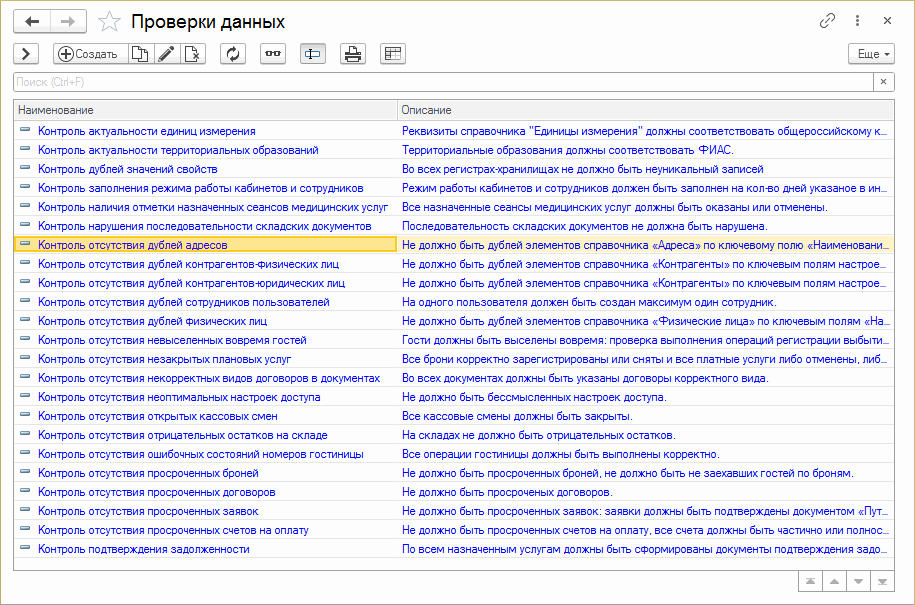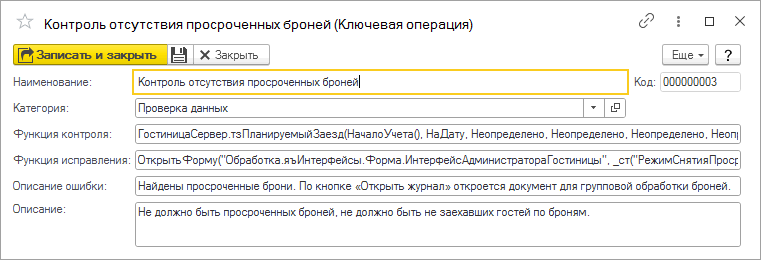Справочник "Проверки данных" (КУС) — различия между версиями
м (Замена текста) |
|||
| (не показано 25 промежуточных версий 4 участников) | |||
| Строка 1: | Строка 1: | ||
| − | [[Категория: | + | <noinclude>[[Категория: Работа с данными (КУС)]]</noinclude>__NOTOC__ |
| − | Справочник | + | Справочник «Ключевые операции» — технический справочник, не предназначенный для работы обычными пользователями. |
| − | + | Справочник используется для хранения операций контроля состояния учета в базе. Они отображаются в интерфейсах и в документе «Контроль состояния учета». | |
| − | + | Справочник находится в основном разделе программы ПРЕДПРИЯТИЕ — '''Контроль данных''' — '''Проверки данных''' или его можно найти [[Интерфейс программы (КУС)#Поиск по интерфейсу|поиском по интерфейсу]]. | |
| − | + | Чтобы открыть карточку проверки данных, установите на нее курсор и дважды щелкните мышью или нажмите Enter. | |
| − | + | (см. также [[Универсальная форма списка|Универсальная форма списка]]) | |
| − | |||
| − | |||
| − | |||
| − | == Создание карточки | + | : [[Файл:Справочник Проверки данных.png|Справочник «Проверки данных»]] |
| − | # В справочнике | + | |
| − | # В карточке | + | === Проверки === |
| + | «Контроль последовательности складских документов» | ||
| + | : Проверяет корректность последовательности проведения складских документов, исправление проверки запускает восстановление последовательности. | ||
| + | |||
| + | == Создание карточки проверки данных == | ||
| + | # В справочнике «Проверки данных» нажмите кнопку '''''Создать'''''. | ||
| + | # В карточке проверки данных заполните необходимые реквизиты. | ||
# Нажмите кнопку [[Файл:Записать.png]] '''''Записать''''' или '''''Записать и закрыть'''''. | # Нажмите кнопку [[Файл:Записать.png]] '''''Записать''''' или '''''Записать и закрыть'''''. | ||
| − | == Карточка | + | == Карточка проверки данных == |
| − | : [[Файл:Карточка | + | : [[Файл:Карточка проверки данных.png]] |
| + | |||
| + | '''Наименование''' — наименование операции. | ||
| + | |||
| + | '''Функция контроля''' — функция, которая проверяет состояние учета, базы. | ||
| + | |||
| + | '''Функция исправления''' — функция, которая вызывается для решения проблемы, если функция контроля не выполнилась. | ||
| + | |||
| + | '''Описание''' — описание операции в текстовом виде. Заполняется вручную. | ||
| + | |||
| + | '''Категория''' — категория ключевой операции. | ||
| + | |||
| + | '''Описание ошибки''' — описание ошибки операции в текстовом виде. Заполняется вручную. | ||
| + | |||
| + | '''Код''' — код операции. Создается программой автоматически. При необходимости его можно изменить. | ||
== См. также == | == См. также == | ||
| − | * [[Контроль | + | * [[Контроль данных (КУС)|Контроль данных]] |
Текущая версия на 15:10, 3 декабря 2024
Справочник «Ключевые операции» — технический справочник, не предназначенный для работы обычными пользователями.
Справочник используется для хранения операций контроля состояния учета в базе. Они отображаются в интерфейсах и в документе «Контроль состояния учета».
Справочник находится в основном разделе программы ПРЕДПРИЯТИЕ — Контроль данных — Проверки данных или его можно найти поиском по интерфейсу.
Чтобы открыть карточку проверки данных, установите на нее курсор и дважды щелкните мышью или нажмите Enter.
(см. также Универсальная форма списка)
Проверки
«Контроль последовательности складских документов»
- Проверяет корректность последовательности проведения складских документов, исправление проверки запускает восстановление последовательности.
Создание карточки проверки данных
- В справочнике «Проверки данных» нажмите кнопку Создать.
- В карточке проверки данных заполните необходимые реквизиты.
- Нажмите кнопку
 Записать или Записать и закрыть.
Записать или Записать и закрыть.
Карточка проверки данных
Наименование — наименование операции.
Функция контроля — функция, которая проверяет состояние учета, базы.
Функция исправления — функция, которая вызывается для решения проблемы, если функция контроля не выполнилась.
Описание — описание операции в текстовом виде. Заполняется вручную.
Категория — категория ключевой операции.
Описание ошибки — описание ошибки операции в текстовом виде. Заполняется вручную.
Код — код операции. Создается программой автоматически. При необходимости его можно изменить.